Como recuperar dados de uma matriz RAID do Buffalo NAS LS-WXL236
Neste artigo, mostraremos como recuperar dados de uma matriz RAID quebrada Buffalo NAS LS-WXL236.

- 1. Como fazer RAID em um Buffalo NAS LS-WXL236
- 2. Como adicionar uma pasta compartilhada e ativar o recurso de lixeira
- 3. Como recuperar dados de um NAS quebrado Buffalo LS-WXL236
- 4. Conclusão
- Perguntas e respostas
- Comentários
Como você sabe, as matrizes RAID podem aumentar a confiabilidade do armazenamento de dados e protegê-los contra perda quando um ou mais discos falham. No entanto, mesmo ao usar o RAID, falhas no disco rígido podem resultar na perda de acesso ao armazenamento e informações valiosas. Além disso, os casos de falha do próprio armazenamento de rede não são excluídos e, como resultado, você perderá o acesso aos dados.
A seguir, mostraremos como você pode restaurar o acesso às informações em uma matriz RAID danificada usando um programa especializado de recuperação de dados. Vamos dar uma olhada em como montar um RAID destruído e recuperar informações dele.
| Programa | Suporte para Buffalo NAS | Plataformas | Recursos |
|---|---|---|---|
| Hetman RAID Recovery | Sim | Windows | Recuperação de dados de matrizes RAID no Buffalo NAS; Suporte para vários tipos de RAID; Suporte para sistemas de arquivos: NTFS, FAT, exFAT, ReFS, HFS+, Ext2/3/4, Btrfs, XFS; Detecção automática de configuração de RAID; Recuperação de matrizes danificadas ou formatadas |
| R-Studio | Sim | Windows, Mac, Linux | Suporte para Buffalo NAS; Recuperação de dados de vários tipos de RAID; Suporte para sistemas de arquivos; Criação de imagens de disco |
| UFS Explorer RAID Recovery | Sim | Windows, Mac, Linux | Suporte para Buffalo NAS; Recuperação de dados de vários tipos de RAID; Recuperação de matrizes danificadas; Suporte para sistemas de arquivos Ext, HFS, Btrfs |
| DiskInternals RAID Recovery | Sim | Windows | Recuperação de dados de matrizes RAID no Buffalo NAS; Suporte para vários sistemas de arquivos; Recuperação sem controlador RAID |
| Stellar Data Recovery Technician | Sim | Windows, Mac | Suporte para Buffalo NAS; Recuperação de dados de matrizes RAID; Visualização de arquivos antes da recuperação; Suporte para vários sistemas de arquivos |

Cómo añadir discos a un RAID 5 existente sin perder datos. Controlador, NAS, Linux
1. Como fazer RAID em um Buffalo NAS LS-WXL236
Para uma compreensão geral de como funciona a tecnologia RAID, vejamos como criá-la em um Buffalo NAS. Este modelo (Bufallo LS-WXL236) suporta vários níveis de RAID: RAID 0, RAID 1 e JBOD.
Para criar um RAID, abra a interface da Web do dispositivo inserindo o endereço IP do dispositivo na barra de endereços do navegador. Ou abra as configurações do dispositivo por meio do aplicativo Buffalo NAS Navigator.
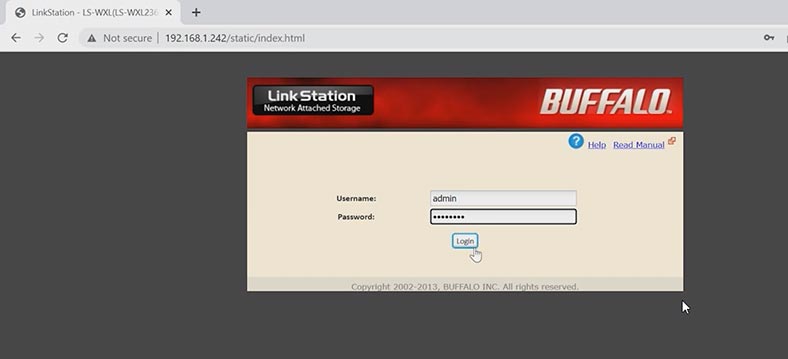
Na janela NAS Management Manager, abra a guia – System – Storage.
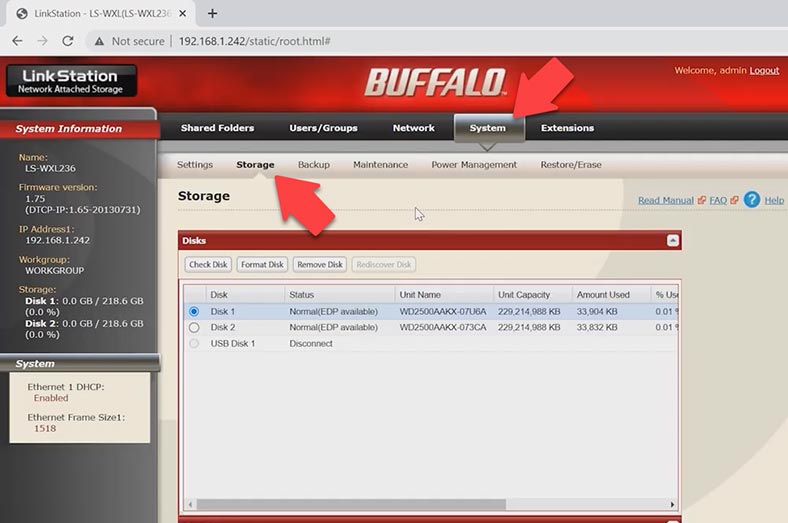
Role para baixo até a seção – RAID Array e abra as configurações. Aqui, selecione o nível da matriz futura, marque os discos nos quais ela consistirá e clique no botão – Criar matriz RAID.
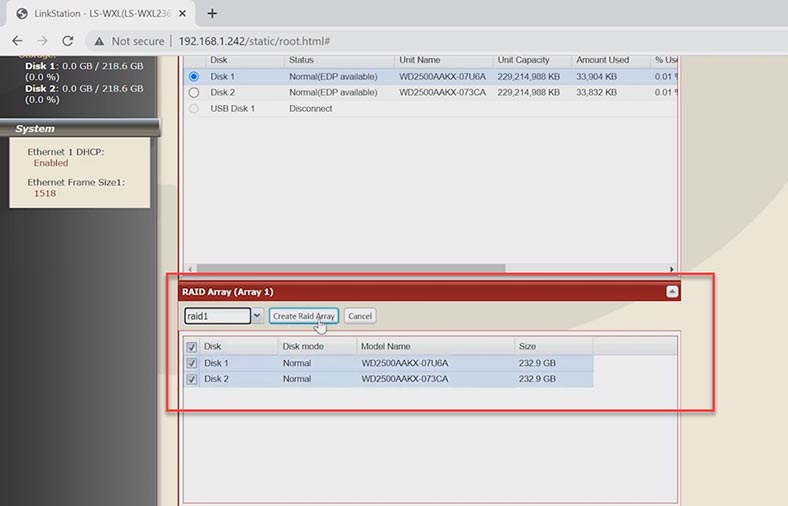
O sistema avisará que os dados nas unidades selecionadas serão excluídos. Clique em – Aplicar para confirmar. Digite o código e clique novamente – Aplicar. Após o início do processo de criação do RAID, aguarde a conclusão do processo.
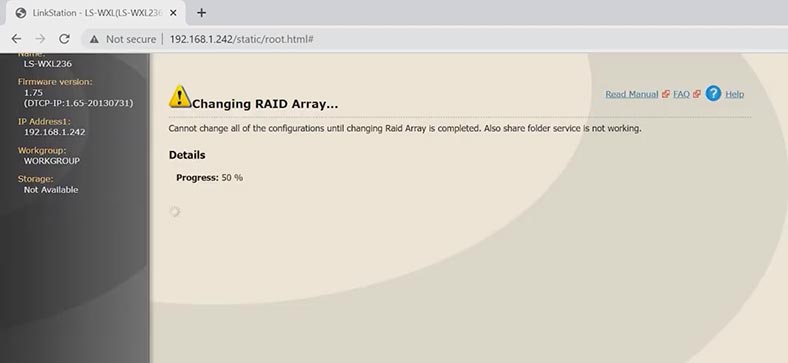
Ao terminar, você poderá criar uma pasta de rede compartilhada.
2. Como adicionar uma pasta compartilhada e ativar o recurso de lixeira
Com ele, você pode compartilhar arquivos entre diferentes dispositivos em sua rede. Na seção – Pastas compartilhadas, clique no botão – Criar pasta.
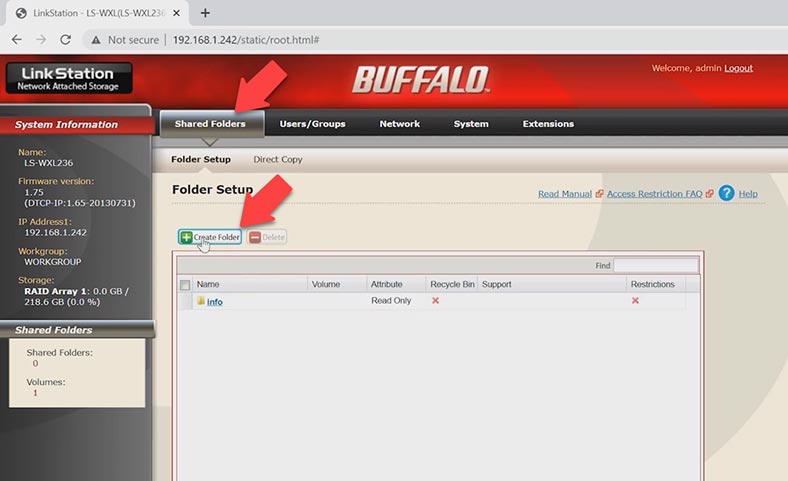
Especifique um nome de pasta, selecione um volume, defina as configurações de acesso e ative os protocolos de rede necessários.

Também aqui você pode ativar a função de lixo para este diretório. Isso ajudará você a recuperar arquivos excluídos acidentalmente. Após especificar todos os parâmetros da pasta compartilhada, clique em – Salvar.
Depois de concluir essas etapas, você pode usar sua nova pasta compartilhada para compartilhar arquivos entre diferentes dispositivos em sua rede. Observe que pode ser necessário definir configurações de segurança adicionais para garantir que suas informações sejam protegidas, fornecendo uma senha ou restringindo o acesso a usuários específicos.
Ao ativar o recurso Lixeira para uma pasta de rede, você pode recuperar arquivos excluídos acidentalmente dessa pasta. Se não foi possível recuperar os arquivos dessa maneira ou você perdeu o acesso aos dados em caso de falha no armazenamento da rede e o RAID está em estado destruído, apenas um programa especial para recuperar dados do RAID o ajudará a recuperar os dados perdidos .
3. Como recuperar dados de um NAS quebrado Buffalo LS-WXL236
Restaurar dados de um NAS não funcional pode ser um processo complexo e demorado, mas existem vários métodos que podem ajudá-lo a recuperar informações importantes. Neste artigo, veremos como recuperar dados de um Bufallo NAS que não está funcionando.
O primeiro passo é se preparar para a recuperação de dados. Para fazer isso, pare de usar o NAS para evitar mais perda de dados. Se o NAS não iniciar, você precisa determinar a causa da falha de hardware.
Isso pode ser um problema de hardware ou software. Se o NAS não estiver funcionando devido a um problema de hardware, a parte que não funciona precisa ser substituída. Se o problema for de software, você pode tentar resolver o problema sozinho ou entrar em contato com especialistas.
Se você não conseguiu restaurar o armazenamento de rede para a capacidade de trabalho, o acesso à matriz de disco não está mais disponível, não se desespere. Com o software Hetman RAID Recovery, você pode montar um RAID danificado e extrair arquivos importantes dele. O programa suporta a maioria dos sistemas de arquivos e tipos de RAID, tornando-o uma escolha ideal para recuperação de dados após falhas de hardware, controladores, hardware e outros problemas.

Para acessar as unidades, você deve removê-las do NAS e conectá-las diretamente a um computador com Windows. Se, ao conectar os discos, o sistema operacional do seu computador solicitar que você os inicialize ou formate, não faça isso, pois isso pode apagar completamente os dados e a recuperação será difícil.

Para começar, baixe, instale e execute o Hetman RAID Recovery. Quando iniciado, o programa verificará automaticamente as unidades conectadas ao seu computador e montará o RAID destruído. Na janela principal do programa, você verá uma matriz RAID que foi montada a partir dessas unidades.
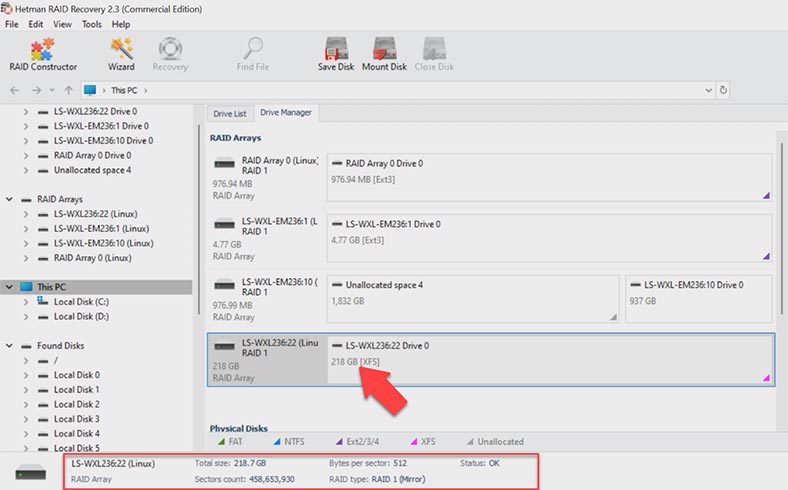
Para encontrar os arquivos necessários, clique com o botão direito do mouse na seção e clique em “Abrir”. Em seguida, selecione o tipo de análise: Verificação rápida ou Análise completa. Para situações mais simples, basta realizar “Quick Scan”, este tipo de análise levará menos tempo. Se o programa não encontrou os arquivos necessários, execute “Análise completa”. Retorne à tela inicial do programa, clique com o botão direito do mouse no disco e selecione – “Reanalisar” e, a seguir – “Análise completa”, especifique o sistema de arquivos, pesquise marcar por arquivos de conteúdo pode ser removido, isso irá acelerar um pouco o processo e clique em “Avançar”.
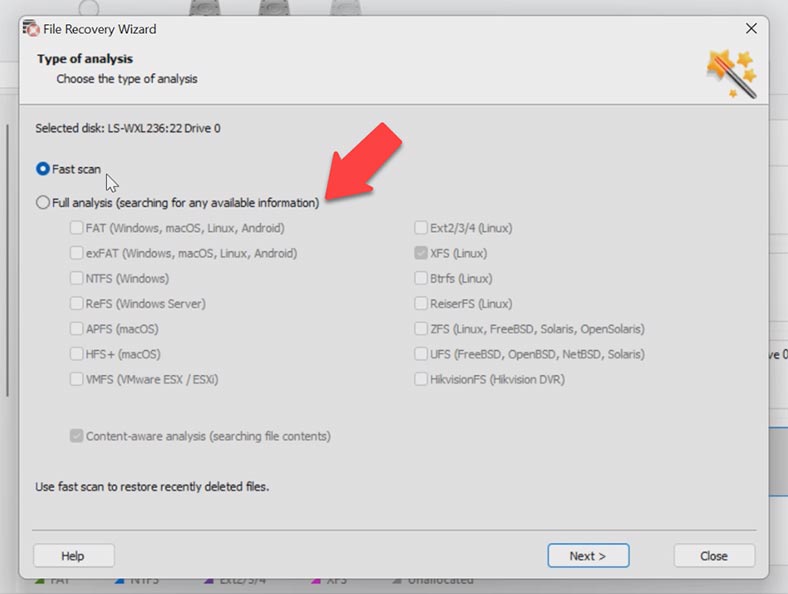
Após a verificação ser concluída, o programa exibirá o resultado na tela. O conteúdo de todos os arquivos pode ser visualizado na janela de visualização. Marque os arquivos que deseja verificar novamente e clique no botão “Restaurar”. Em seguida, especifique o local onde salvar os dados, unidade e pasta.
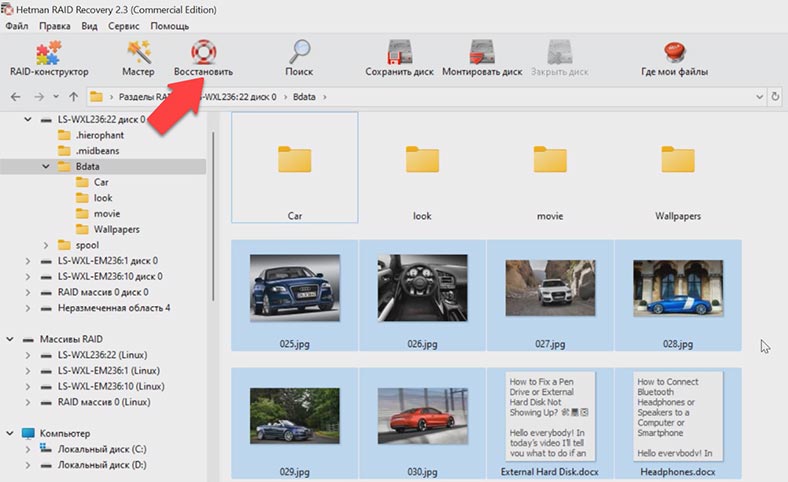
Após a conclusão do processo de recuperação de dados, eles estarão no diretório especificado.
4. Conclusão
Em conclusão, podemos dizer que em caso de falha do dispositivo de armazenamento, o acesso à matriz de discos pode ser perdido, mas graças ao programa de recuperação de dados, você pode restaurar as informações armazenadas nos discos. Ao conectar as unidades a um computador, tome cuidado para não inicializá-las, pois isso pode complicar o processo de recuperação. Também é importante entender que a escolha certa do programa e a sequência de ações podem facilitar muito o processo de recuperação de dados e ajudar a evitar a perda de informações valiosas.







